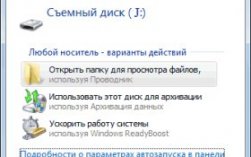–Я–Њ–ї–љ–Њ–µ –§–Њ—А–Љ–∞—В–Є—А–Њ–≤–∞–љ–Є–µ –§–ї–µ—И–Ї–Є
пїњ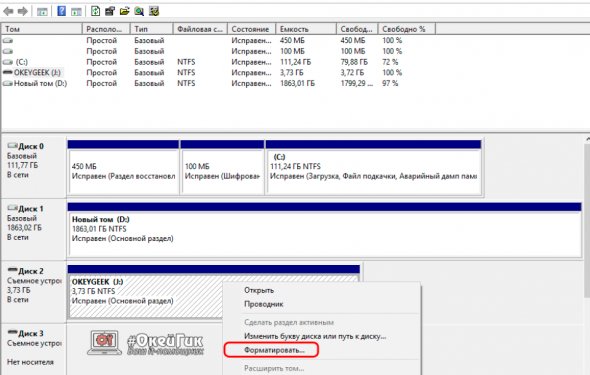

–Э–∞–≤–Є–≥–∞—Ж–Є—П –њ–Њ —Б–∞–є—В—Г:
|
–°–µ–є—З–∞—Б –љ–∞ —Б–∞–є—В–µ: –Я—А–Њ–≥—А–∞–Љ–Љ: 87 –£—А–Њ–Ї–Њ–≤: 147
|
–Ю–і–љ–Є–Љ –Є–Ј —Б–∞–Љ—Л—Е —Г–і–Њ–±–љ—Л—Е –Є–љ—Б—В—А—Г–Љ–µ–љ—В–Њ–≤ –і–ї—П –њ–µ—А–µ–љ–Њ—Б–∞ –Є–љ—Д–Њ—А–Љ–∞—Ж–Є–Є —Б –Њ–і–љ–Њ–≥–Њ –Ї–Њ–Љ–њ—М—О—В–µ—А–∞ –љ–∞ –і—А—Г–≥–Њ–є —П–≤–ї—П–µ—В—Б—П —Д–ї–µ—И-–њ–∞–Љ—П—В—М –Є–ї–Є, –љ–∞ –Ї–Њ–Љ–њ—М—О—В–µ—А–љ–Њ–Љ –ґ–∞—А–≥–Њ–љ–µ, —Д–ї–µ—И–Ї–∞. –§–ї–µ—И–Ї–∞ —Н—В–Њ –Љ–∞–ї–µ–љ—М–Ї–Њ–µ, –љ–Њ –µ–Љ–Ї–Њ–µ —Г—Б—В—А–Њ–є—Б—В–≤–Њ –і–ї—П —Е—А–∞–љ–µ–љ–Є—П –і–∞–љ–љ—Л—Е, –Ї–Њ—В–Њ—А–Њ–µ –Љ–Њ–ґ–љ–Њ –≤—Б–µ–≥–і–∞ –љ–Њ—Б–Є—В—М —Б —Б–Њ–±–Њ–є –Є –њ–Њ–і–Ї–ї—О—З–∞—В—М –Ї –ї—О–±–Њ–Љ—Г –Ї–Њ–Љ–њ—М—О—В–µ—А—Г –і–ї—П –Њ–±–Љ–µ–љ–∞ —Д–∞–є–ї–∞–Љ–Є. –Ъ –Ї–Њ–Љ–њ—М—О—В–µ—А—Г –Њ–љ–∞ –њ–Њ–і–Ї–ї—О—З–∞–µ—В—Б—П —Б –њ–Њ–Љ–Њ—Й—М—О USB-—А–∞–Ј—К–µ–Љ–∞. –Ґ–∞–Ї–Њ–є —А–∞–Ј—К–µ–Љ –µ—Б—В—М –≤ –ї—О–±–Њ–Љ —Б–Њ–≤—А–µ–Љ–µ–љ–љ–Њ–Љ –Ї–Њ–Љ–њ—М—О—В–µ—А–µ (–Є–ї–Є –љ–Њ—Г—В–±—Г–Ї–µ), –Є –љ–∞–є—В–Є –µ–≥–Њ –љ–µ —Б–ї–Њ–ґ–љ–Њ. –Т —Б—В–∞—Ж–Є–Њ–љ–∞—А–љ—Л—Е –Ї–Њ–Љ–њ—М—О—В–µ—А–∞—Е —В–∞–Ї–Њ–є —А–∞–Ј—К–µ–Љ —А–∞—Б–њ–Њ–ї–Њ–ґ–µ–љ –ї–Є–±–Њ –љ–∞ –њ–µ—А–µ–і–љ–µ–є, –ї–Є–±–Њ –љ–∞ –Ј–∞–і–љ–µ–є —З–∞—Б—В–Є —Б–Є—Б—В–µ–Љ–љ–Њ–≥–Њ –±–ї–Њ–Ї–∞, –∞ –љ–∞ –љ–Њ—Г—В–±—Г–Ї–µ USB-—А–∞–Ј—К–µ–Љ—Л –Њ–±—Л—З–љ–Њ –љ–∞—Е–Њ–і—П—В—Б—П –≥–і–µ-—В–Њ —Б–±–Њ–Ї—Г: –І—В–Њ–±—Л –Ј–∞–њ–Є—Б–∞—В—М –Є–љ—Д–Њ—А–Љ–∞—Ж–Є—О –љ–∞ —Д–ї–µ—И–Ї—Г, –µ—С (—Д–ї–µ—И–Ї—Г) –љ–µ–Њ–±—Е–Њ–і–Є–Љ–Њ –њ—А–Њ—Б—В–Њ –≤—Б—В–∞–≤–Є—В—М –≤ USB-—А–∞–Ј—К–µ–Љ, –њ—А–µ–і–≤–∞—А–Є—В–µ–ї—М–љ–Њ —Б–љ—П–≤ –Ї–Њ–ї–њ–∞—З–Њ–Ї (–µ—Б–ї–Є –Њ–љ –µ—Б—В—М). USB-—А–∞–Ј—К–µ–Љ –њ–Њ–Ј–≤–Њ–ї—П–µ—В –і–µ–ї–∞—В—М ¬Ђ–≥–Њ—А—П—З–µ–µ¬ї –њ–Њ–і–Ї–ї—О—З–µ–љ–Є–µ, –њ–Њ—Н—В–Њ–Љ—Г –њ—А–Є –њ–Њ–і–Ї–ї—О—З–µ–љ–Є–Є –Є–ї–Є –Є–Ј—К—П—В–Є–Є —Д–ї–µ—И–Ї–Є –Ї–Њ–Љ–њ—М—О—В–µ—А –≤—Л–Ї–ї—О—З–∞—В—М –љ–µ –љ–∞–і–Њ. –§–ї–µ—И–Ї–∞ –і–Њ–ї–ґ–љ–∞ –≤—Е–Њ–і–Є—В—М –≤ —А–∞–Ј—К–µ–Љ –±–µ–Ј –Њ—Б–Њ–±—Л—Е —Г—Б–Є–ї–Є–є, –њ–Њ—Н—В–Њ–Љ—Г –µ—Б–ї–Є –Њ–љ–∞ –љ–µ –≤—Е–Њ–і–Є—В, —В–Њ –µ—С –љ–∞–і–Њ –њ—А–Њ—Б—В–Њ —А–∞–Ј–≤–µ—А–љ—Г—В—М –і—А—Г–≥–Њ–є —Б—В–Њ—А–Њ–љ–Њ–є (–љ–∞ 180 –≥—А–∞–і—Г—Б–Њ–≤): –Я–Њ—Б–ї–µ –њ–Њ–і–Ї–ї—О—З–µ–љ–Є—П —Д–ї–µ—И–Ї–Є –љ–∞ —Н–Ї—А–∞–љ–µ –Љ–Њ–љ–Є—В–Њ—А–∞, —Б–Ї–Њ—А–µ–µ –≤—Б–µ–≥–Њ, –њ–Њ—П–≤–Є—В—Б—П –і–Є–∞–ї–Њ–≥–Њ–≤–Њ–µ –Њ–Ї–љ–Њ –∞–≤—В–Њ–Ј–∞–њ—Г—Б–Ї–∞, –≤ –Ї–Њ—В–Њ—А–Њ–Љ –љ–∞–Љ –±—Г–і–µ—В –њ—А–µ–і–ї–Њ–ґ–µ–љ–Њ –≤—Л–±—А–∞—В—М —Б–њ–Њ—Б–Њ–± –Њ—В–Ї—А—Л—В–Є—П —Д–∞–є–ї–Њ–≤, —Е—А–∞–љ—П—Й–Є—Е—Б—П –љ–∞ —Д–ї–µ—И–Ї–µ (—Г –≤–∞—Б –і–∞–љ–љ–Њ–µ –Њ–Ї–љ–Њ –Љ–Њ–ґ–µ—В –Њ—В–ї–Є—З–∞—В—М—Б—П –Њ—В –Љ–Њ–µ–≥–Њ): –Р–≤—В–Њ–Ј–∞–њ—Г—Б–Ї –≤–љ–µ—И–љ–Є—Е —Г—Б—В—А–Њ–є—Б—В–≤ –Є–љ–Њ–≥–і–∞ —Г–і–Њ–±–µ–љ, –љ–Њ —П –±—Л –≤—Б–µ –ґ–µ —А–µ–Ї–Њ–Љ–µ–љ–і–Њ–≤–∞–ї –µ–≥–Њ –Њ—В–Ї–ї—О—З–Є—В—М –≤ —Ж–µ–ї—П—Е –±–µ–Ј–Њ–њ–∞—Б–љ–Њ—Б—В–Є. –Ф–µ–ї–Њ –≤ —В–Њ–Љ, —З—В–Њ –њ—А–Є –≤–Ї–ї—О—З–µ–љ–љ–Њ–Љ –∞–≤—В–Њ–Ј–∞–њ—Г—Б–Ї–µ –≤–љ–µ—И–љ–Є—Е —Г—Б—В—А–Њ–є—Б—В–≤ –µ—Б—В—М –±–Њ–ї—М—И–∞—П –≤–µ—А–Њ—П—В–љ–Њ—Б—В—М –Ј–∞—А–∞–ґ–µ–љ–Є—П –Ї–Њ–Љ–њ—М—О—В–µ—А–∞, —В.–Ї. –µ—Б–ї–Є –љ–∞ —Д–ї–µ—И–Ї–µ –≤–і—А—Г–≥ –Њ–Ї–∞–ґ–µ—В—Б—П –≤—А–µ–і–Њ–љ–Њ—Б–љ–∞—П –њ—А–Њ–≥—А–∞–Љ–Љ–∞ –Є–ї–Є –≤–Є—А—Г—Б, —В–Њ –Ј–∞—А–∞–ґ–µ–љ–Є–µ –њ—А–Њ–Є–Ј–Њ–є–і–µ—В —Б—А–∞–Ј—Г –ґ–µ –њ—А–Є –њ–Њ–і–Ї–ї—О—З–µ–љ–Є–Є —Д–ї–µ—И–Ї–Є (–≤–Є—А—Г—Б –Ј–∞–њ—Г—Б—В–Є—В—Б—П –∞–≤—В–Њ–Љ–∞—В–Є—З–µ—Б–Ї–Є). –Ъ—А–Њ–Љ–µ —В–Њ–≥–Њ, –љ–µ —Б–ї–µ–і—Г–µ—В –і—Г–Љ–∞—В—М, —З—В–Њ –≤–Є—А—Г—Б –њ–Њ–њ–∞–і–∞–µ—В –љ–∞ —Д–ї–µ—И–Ї—Г —В–Њ–ї—М–Ї–Њ –њ—А–Є –Ї–Њ–њ–Є—А–Њ–≤–∞–љ–Є–Є. –Ш–Љ–µ–є—В–µ –≤ –≤–Є–і—Г, —З—В–Њ –µ—Б–ї–Є –≤—Л –њ—А–Њ—Б—В–Њ –≤—Б—В–∞–≤–Є—В–µ —Д–ї–µ—И–Ї—Г –≤ –Ј–∞—А–∞–ґ–µ–љ–љ—Л–є –Ї–Њ–Љ–њ—М—О—В–µ—А (–Њ—Б–Њ–±–µ–љ–љ–Њ —Н—В–Њ –∞–Ї—В—Г–∞–ї—М–љ–Њ, –µ—Б–ї–Є —Н—В–Њ—В –Ї–Њ–Љ–њ—М—О—В–µ—А –љ–∞—Е–Њ–і–Є—В—Б—П –≤ –Њ–±—Й–µ—Б—В–≤–µ–љ–љ–Њ–Љ –Љ–µ—Б—В–µ) –Є —В—Г—В –ґ–µ –Є–Ј–≤–ї–µ—З–µ—В–µ –µ—С (–љ–Є—З–µ–≥–Њ –љ–µ –Ї–Њ–њ–Є—А—Г—П), —В–Њ –і–∞–ґ–µ –≤ —Н—В–Њ–Љ —Б–ї—Г—З–∞–µ –µ—Б—В—М –±–Њ–ї—М—И–∞—П –≤–µ—А–Њ—П—В–љ–Њ—Б—В—М —В–Њ–≥–Њ, —З—В–Њ –≤–Є—А—Г—Б —Г–ґ–µ –њ–Њ–њ–∞–ї –љ–∞ —Д–ї–µ—И–Ї—Г. –Т—Б—В–∞–≤–Є–≤ —В–∞–Ї—Г—О —Д–ї–µ—И–Ї—Г –≤ —Б–≤–Њ–є –Ї–Њ–Љ–њ—М—О—В–µ—А –њ—А–Є –≤–Ї–ї—О—З–µ–љ–љ–Њ–Љ –∞–≤—В–Њ–Ј–∞–њ—Г—Б–Ї–µ –≤–љ–µ—И–љ–Є—Е —Г—Б—В—А–Њ–є—Б—В–≤, –≤—Л –≤–µ—А–Њ—П—В–љ–µ–µ –≤—Б–µ–≥–Њ –Ј–∞—А–∞–Ј–Є—В–µ –Є —Б–≤–Њ–є –Ї–Њ–Љ–њ—М—О—В–µ—А. –Ю—В–Ї–ї—О—З–Є—В—М –∞–≤—В–Њ–Ј–∞–њ—Г—Б–Ї –≤–љ–µ—И–љ–Є—Е –љ–Њ—Б–Є—В–µ–ї–µ–є –≤ Windows 7 –Љ–Њ–ґ–љ–Њ —З–µ—А–µ–Ј –Я–∞–љ–µ–ї—М —Г–њ—А–∞–≤–ї–µ–љ–Є—П вАУ –Р–≤—В–Њ–Ј–∞–њ—Г—Б–Ї (–Є–ї–Є –Я–∞–љ–µ–ї—М —Г–њ—А–∞–≤–ї–µ–љ–Є—П - –Т—Б–µ —Н–ї–µ–Љ–µ–љ—В—Л –њ–∞–љ–µ–ї–Є —Г–њ—А–∞–≤–ї–µ–љ–Є—П вАУ –Р–≤—В–Њ–Ј–∞–њ—Г—Б–Ї). –Т –Њ—В–Ї—А—Л–≤—И–µ–Љ—Б—П –Њ–Ї–љ–µ –љ–∞–і–Њ —Б–љ—П—В—М –≤—Б–µ–≥–Њ –Њ–і–љ—Г –≥–∞–ї–Њ—З–Ї—Г: –Я–Њ—Б–ї–µ —Н—В–Њ–≥–Њ –љ–∞–і–Њ –љ–∞–ґ–∞—В—М –Ї–љ–Њ–њ–Ї—Г –°–Њ—Е—А–∞–љ–Є—В—М –Є –њ–µ—А–µ–Ј–∞–≥—А—Г–Ј–Є—В—М –Ї–Њ–Љ–њ—М—О—В–µ—А. –Т Windows XP –∞–≤—В–Њ–Ј–∞–њ—Г—Б–Ї –Њ—В–Ї–ї—О—З–∞–µ—В—Б—П —В–∞–Ї: –љ–∞–ґ–Є–Љ–∞–µ–Љ –Я—Г—Б–Ї - –Т—Л–њ–Њ–ї–љ–Є—В—М. –Ф–∞–ї–µ–µ –≤ –Њ–Ї–љ–µ –Т—Л–њ–Њ–ї–љ–Є—В—М –љ–∞–±–Є—А–∞–µ–Љ –≤—А—Г—З–љ—Г—О gpedit.msc |